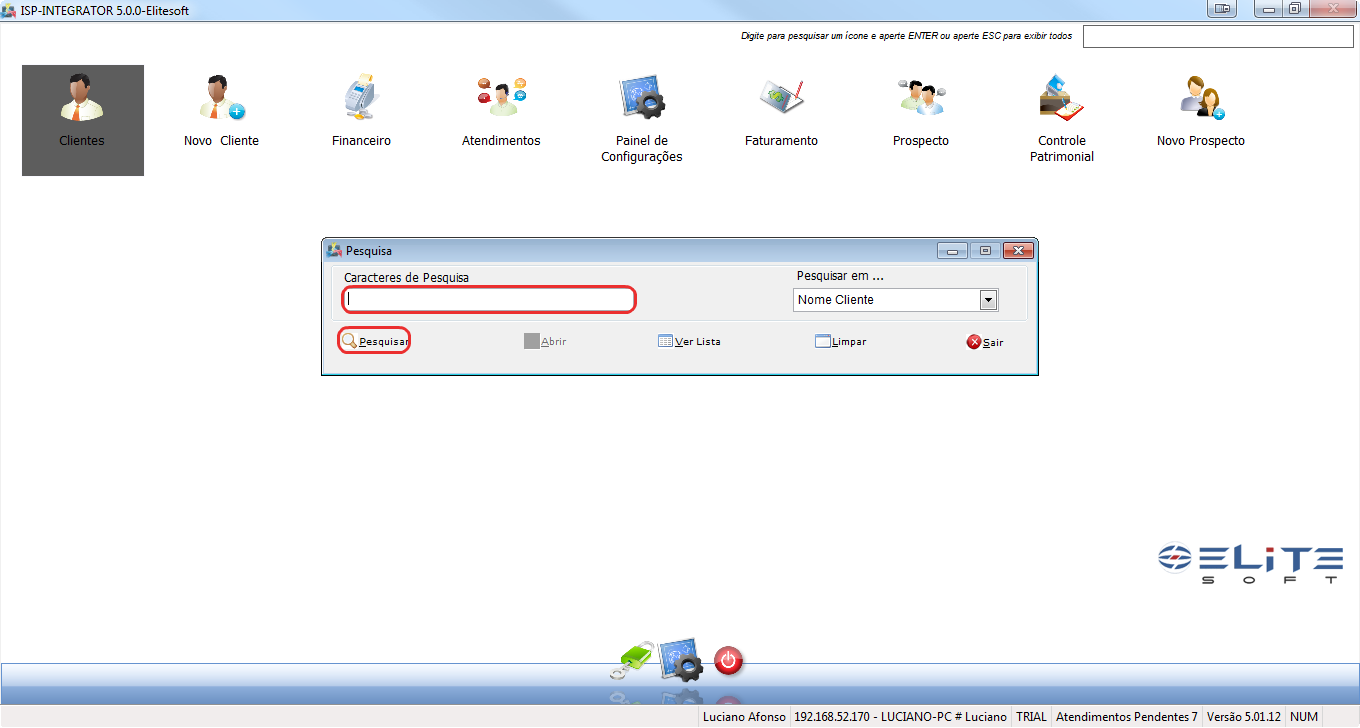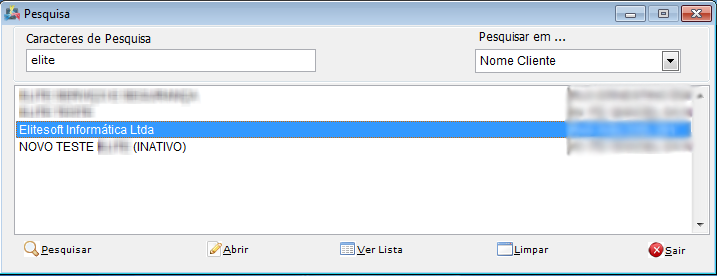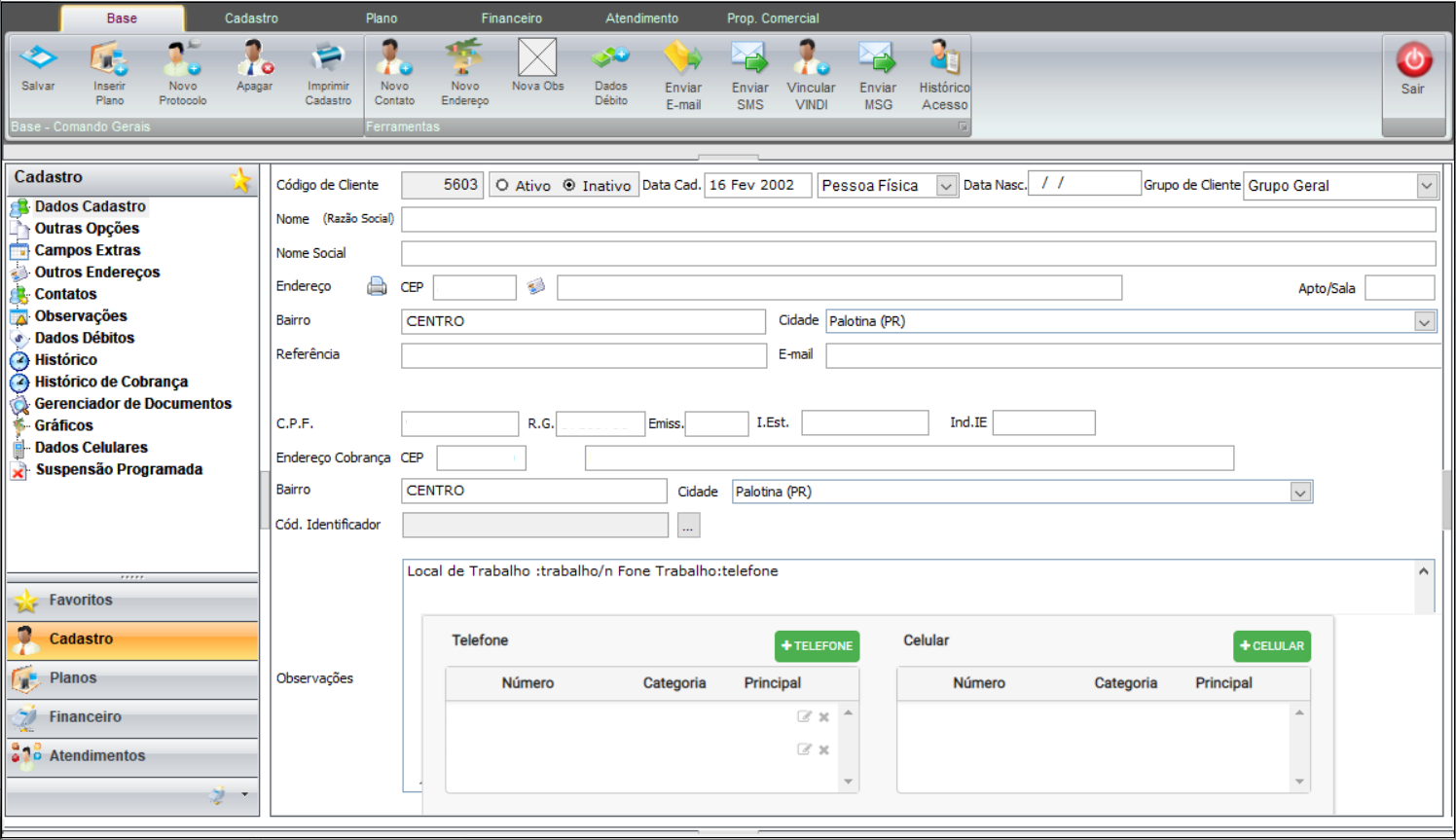Mudanças entre as edições de "Modulo Desktop - Clientes"
(.) |
(→Pessoa Física: .) |
||
| Linha 88: | Linha 88: | ||
| [[arquivo:BarraAmarela.png|6px]] | | [[arquivo:BarraAmarela.png|6px]] | ||
| [[Arquivo:Lampada.png|40px]] | | [[Arquivo:Lampada.png|40px]] | ||
| − | | O campo '''Emissor no cadastro de Pessoa Física''' foi disponibilizado para o '''Changelog | + | | O campo '''Emissor no cadastro de Pessoa Física''' foi disponibilizado para o '''Changelog 14'''. |
|} | |} | ||
[[Arquivo:CadClieDesPesFis.png|850px]] | [[Arquivo:CadClieDesPesFis.png|850px]] | ||
| − | |||
== Pessoa Jurídica == | == Pessoa Jurídica == | ||
Edição das 16h48min de 15 de agosto de 2017
Clientes
![]() Consultar dados cadastrais de planos e serviços, financeiros e de atendimento.
Consultar dados cadastrais de planos e serviços, financeiros e de atendimento.
Permissões
| Permissões | Aplica-se em: |
|---|---|
| Clientes | Visualizar |
| Editar Cadastro de Cliente | Visualizar |
Variável
| Variável |
|---|
| Celular Obrigatório no Cadastro do Cliente |
| Data de Nascimento Obrigatória |
| E-Mail Obrigatório no Cadastro do Cliente |
| Nome da Mãe Obrigatório no Cadastro do Cliente |
| Nome do Pai Obrigatório no Cadastro do Cliente |
| Telefone Obrigatório no Cadastro do Cliente |
Pesquisar
Obs.:Digitar o nome do cliente e "Pesquisar".
- No campo "Pesquisar em" pode ser por: Nome Cliente, Código Cliente, Conta E-Mail ou Domínio.
1.1) Na tela "Pesquisar Cliente" para abrir o cliente selecione opção "Abrir" o cadastro.
Dados do Cadastro
2) "Cadastro do Cliente" é possível visualizar/registrar/editar os dados do Cliente.
Pessoa Física
| |
|
O campo Emissor no cadastro de Pessoa Física foi disponibilizado para o Changelog 14. |
Pessoa Jurídica
Obs.: No campo "Código do Cliente" aparecerá o número de cadastro do cliente no sistema;
Obs2.: No campo "Ativo/Inativo" aparecerá o status do cliente;
Obs3.: No campo "Data de Cadastro" aparecerá a data de cadastro do cliente;
Obs4.: No campo "Tipo do Cliente" aparecerá se o cliente é Pessoa Física ou Pessoa Jurídica;
Obs5.: No campo "Razão Social" aparecerá o nome da razão social do cliente, se o mesmo for pessoa Jurídica. Se o cliente for pessoa Física, aparecerá o nome do cliente;
Obs6.: No campo "Nome Fantasia" aparecerá o nome fantasia do Cliente, se o mesmo for pessoa Jurídica. Este campo não existe para cliente pessoa Física;
Obs7.: Nos campos "Endereço", "Bairro", "Cidade", "Referência", e "CEP" aparecerão os dados de endereço do cliente;
Obs8.: Nos campos "Fone" e "Fax" aparecerão os números de telefone residencial e fax, respectivamente;
Obs9.: No campo "CNPJ" aparecerá o número de CNPJ do cliente, se o mesmo for pessoa Jurídica. Se o cliente for pessoa Física, aparecerá o número do CPF no campo "CPF";
Obs10.: No campo "I.Est." aparecerá o número de inscrição estadual do cliente;
Obs11.: No campo "I.Mun." aparecerá o número da inscrição municipal do cliente. Essa opção somente aparecerá caso se trate de um cliente "Jurídico", em cliente "Físico" esta opção não aparecerá;
Obs12.: No campo "Cond." aparecerá o condomínio do cliente, caso more em Apartamento;
Obs13.: Nos campos "Endereço Cobrança", "Bairro", "C.E.P de Cobrança", "Cidade" aparecerão os dados a serem utilizados para envios de cobranças;
Obs14.: No campo "Observações" aparecerão observações relativas ao cadastro do cliente.
| |
|
Esta é uma base de testes fictícia, meramente ilustrativa. |